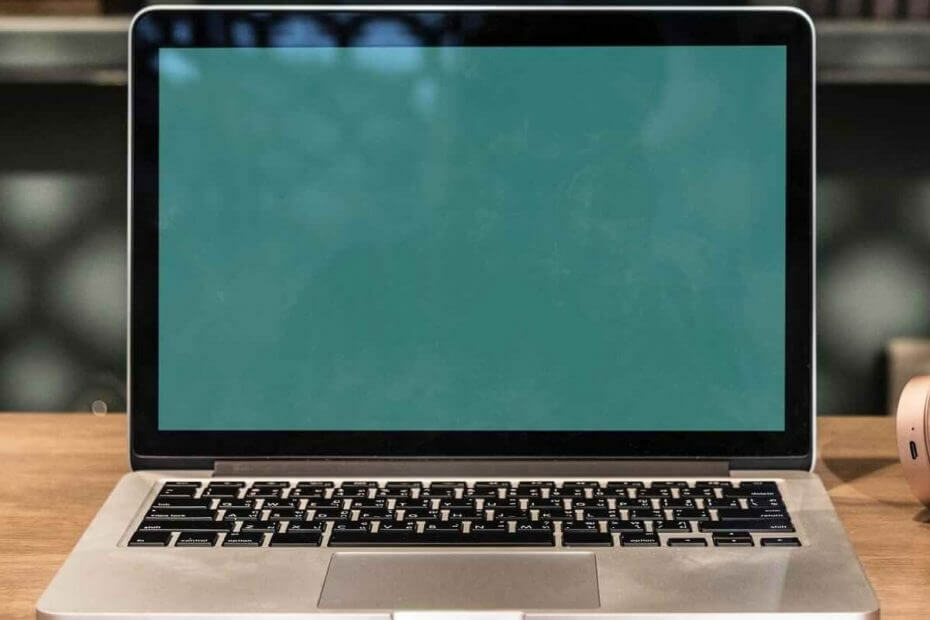
Questo software riparerà gli errori comuni del computer, ti proteggerà dalla perdita di file, malware, guasti hardware e ottimizzerà il tuo PC per le massime prestazioni. Risolvi i problemi del PC e rimuovi i virus ora in 3 semplici passaggi:
- Scarica lo strumento di riparazione PC Restoro che viene fornito con tecnologie brevettate (brevetto disponibile Qui).
- Clic Inizia scansione per trovare problemi di Windows che potrebbero causare problemi al PC.
- Clic Ripara tutto per risolvere i problemi che interessano la sicurezza e le prestazioni del tuo computer
- Restoro è stato scaricato da 0 lettori questo mese.
Cortana mescola la sua ricerca sul web con la sua ricerca di file. Pertanto, quando inserisci una parola chiave nella casella di ricerca, Cortana genererà entrambi i file corrispondenti e Ricerca web Bing suggerimenti. Alcuni utenti hanno preferito disabilitare la ricerca Web Bing di Cortana con le impostazioni dell'Editor criteri di gruppo in Windows 10 Pro ed Enterprise.
comunque, il Aggiornamento di aprile 2018 rotto il Non consentire la ricerca sul Web Utilizza l'impostazione dei criteri di gruppo per Windows 10 Pro. Sebbene questa opzione funzioni ancora per gli utenti Enterprise, selezionando Non consentire la ricerca sul Web in Windows 10 Pro non disattiva la ricerca Bing di Cortana dopo l'aggiornamento di aprile 2018. In questo modo puoi ancora bloccare le ricerche Web di Cortana in Windows 10 Pro e altre edizioni che non includono l'Editor criteri di gruppo.
Come disabilitare le ricerche web di Cortana?
- Modifica il registro
- Disattiva le ricerche Web di Bing con WinAero Tweaker
1. Modifica il registro
Puoi modificare il registro per bloccare le ricerche Bing di Cortana. Per farlo, assicurati che il tuo account utente sia amministratore. Quindi seguire le linee guida seguenti per modificare il registro.
- Apri Esegui premendo il tasto Windows + tasto di scelta rapida X e selezionando Correre.
- Inserisci 'regedit' in Esegui per aprire il Editor del Registro di sistema.
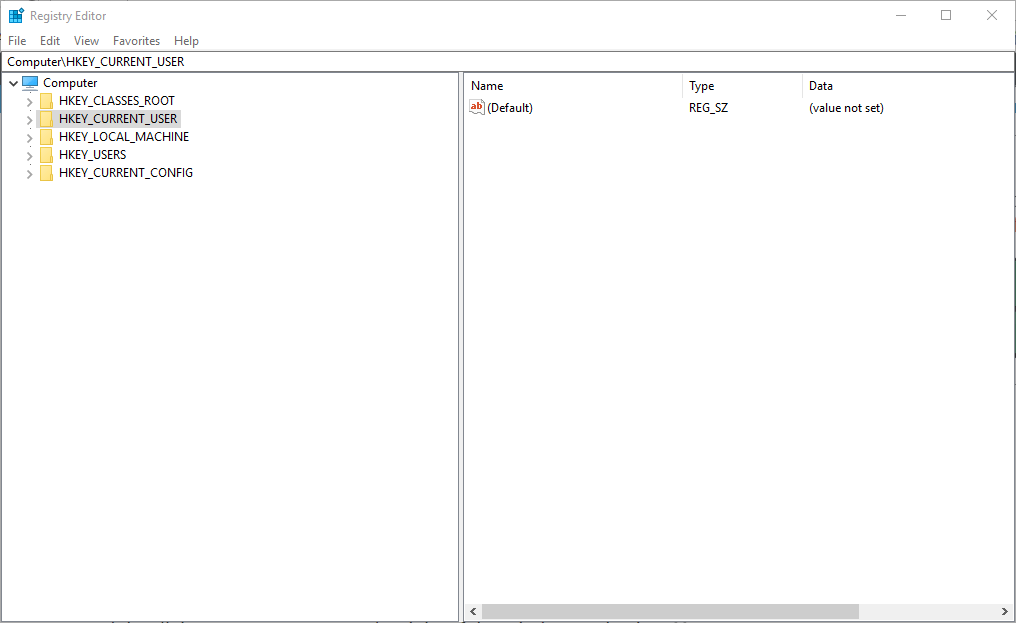
- Quindi apri questo percorso chiave nell'editor del registro: HKEY_CURRENT_USER\Software\Microsoft\Windows\CurrentVersion\Search.

- Fare clic con il pulsante destro del mouse su uno spazio vuoto a destra della finestra e selezionare Nuovo > Valore DWORD (32 bit). poi entra BingSearchAbilitato per il nome DWORD.

- Selezionare Valore DWORD (32 bit) nuovamente nel menu contestuale per impostare un nuovo ConsentiRicercaPerUtilizzarePosizione DWORD.
- Selezionare Valore DWORD (32 bit) per impostare un CortanaConsenso DWORD se il registro non include già quel valore DWORD. Quindi dovresti avere due o tre nuovi valori DWORD nella chiave di ricerca come mostrato direttamente sotto.
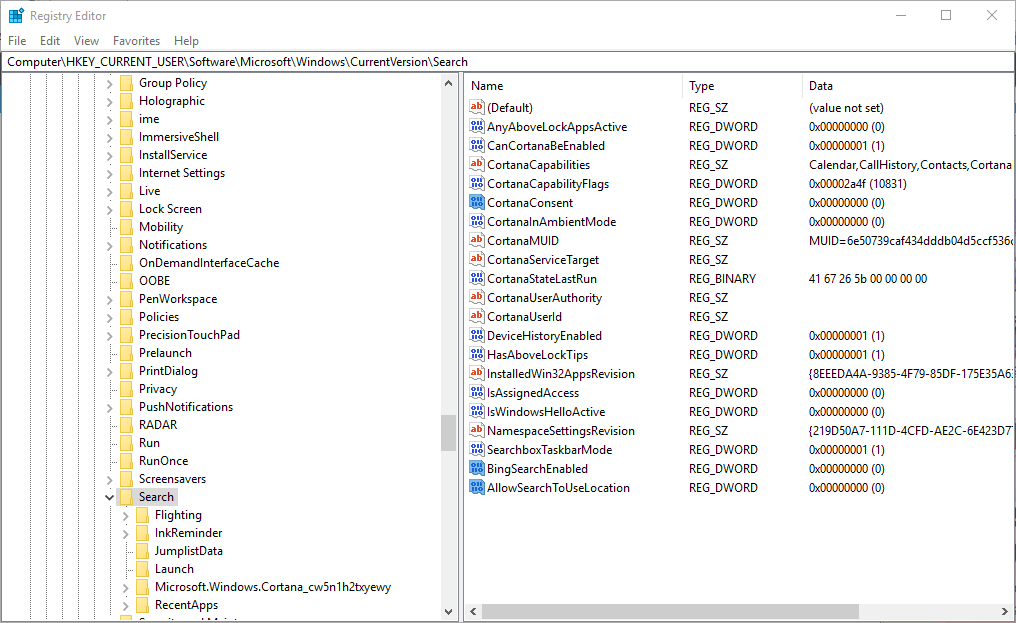
I DWORD BingSearchEnabled e AllowSearchToUseLocation disattivano la ricerca Web di Cortana quando si configurano i dati del valore su 0 (che è il valore predefinito). Puoi attivare o disattivare la ricerca web Cortana facendo doppio clic su quei DWORD per aprire le loro finestre Modifica DWORD. Immettere 1 in entrambe le caselle Dati valore per abilitare la ricerca Web Cortana, mentre un valore dati 0 per BingSearchEnabled e AllowSearchToUseLocation DWORD disattiva la ricerca Web Cortana.
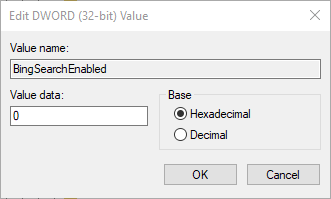
2. Disattiva le ricerche Web di Bing con WinAero Tweaker
WinAero Tweaker è un grande programma di personalizzazione gratuito per Windows 10, 8 e 7. Quel programma include a Disabilita la ricerca web nella barra delle applicazioni e in Cortana opzione che è possibile selezionare per disattivare la ricerca web di Bing. Quindi, invece di modificare il registro come descritto sopra, puoi selezionare l'opzione WinAero Tweaker come segue.
- Clic WinAero Tweaker sopra questa pagina per salvare lo ZIP del software su Windows.
- Apri WinAero Tweaker ZIP in Esplora file.
- premi il Estrai tutto pulsante per aprire la finestra mostrata di seguito.

- premi il Navigare per scegliere un percorso della cartella in cui estrarre WinAero Tweaker.
- Quindi premere il Estratto pulsante.
- Aprire la procedura guidata di installazione di WinAero Tweaker dalla cartella estratta per installare il software.
- Apri la finestra WinAero Tweaker.
- Espandi la categoria Desktop e barra delle applicazioni nella finestra WinAero Tweaker.
- Clic Disattiva ricerca web Web a sinistra della finestra per aprire l'opzione sottostante.
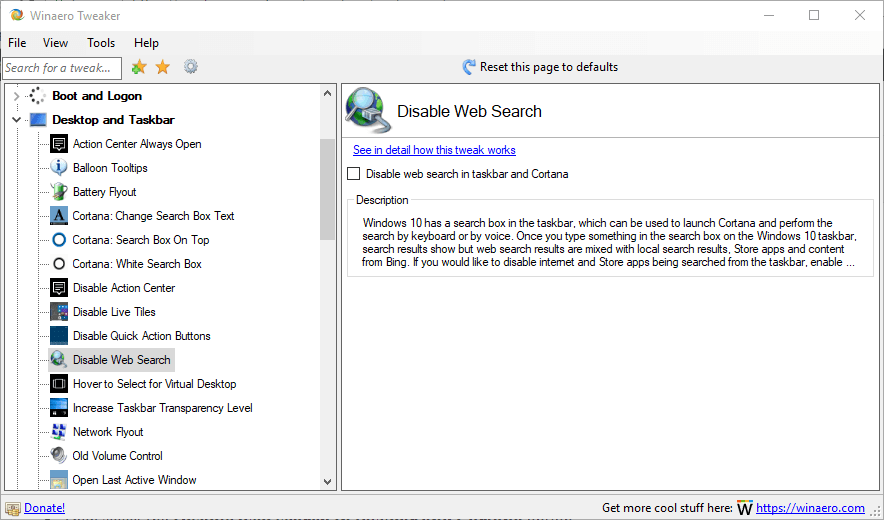
- Quindi selezionare il Disabilita la ricerca web nella barra delle applicazioni e in Cortana opzione.
Microsoft potrebbe pubblicare un aggiornamento a volte che corregge l'opzione Non consentire la ricerca sul Web Criteri di gruppo in Windows 10 Pro. Tuttavia, per ora puoi bloccare le ricerche web di Cortana con WinAero Tweaker o modificando manualmente il registro.
STORIE CORRELATE DA VERIFICARE:
- Correzione completa: casella di ricerca Cortana mancante su Windows 10
- Edge potrebbe supportare Ask Cortana e un secondo motore di ricerca nel suo menu contestuale
- Windows 10 può essere dirottato quando bloccato con l'aiuto di Cortana
 Hai ancora problemi?Risolvili con questo strumento:
Hai ancora problemi?Risolvili con questo strumento:
- Scarica questo strumento di riparazione del PC valutato Ottimo su TrustPilot.com (il download inizia da questa pagina).
- Clic Inizia scansione per trovare problemi di Windows che potrebbero causare problemi al PC.
- Clic Ripara tutto per risolvere i problemi con le tecnologie brevettate (Sconto esclusivo per i nostri lettori).
Restoro è stato scaricato da 0 lettori questo mese.


